こんにちはーー ニモジです。
ニモジです。
居間のテレビ用に買った、2台目のFire TV Stick 4Kが届きました。
ふと、居間を見渡すと…「アレクサ」と呼ぶと答える かわいいEcho Dot 4 がいるじゃないですか。せっかくなので連携させてみました。手順を紹介します。
便利かというと微妙ですが、アレクサを使ったお遊びとしては楽しいです。
設定はスマホに入れたアプリ”Alexa”から
画像はiPhone版です。
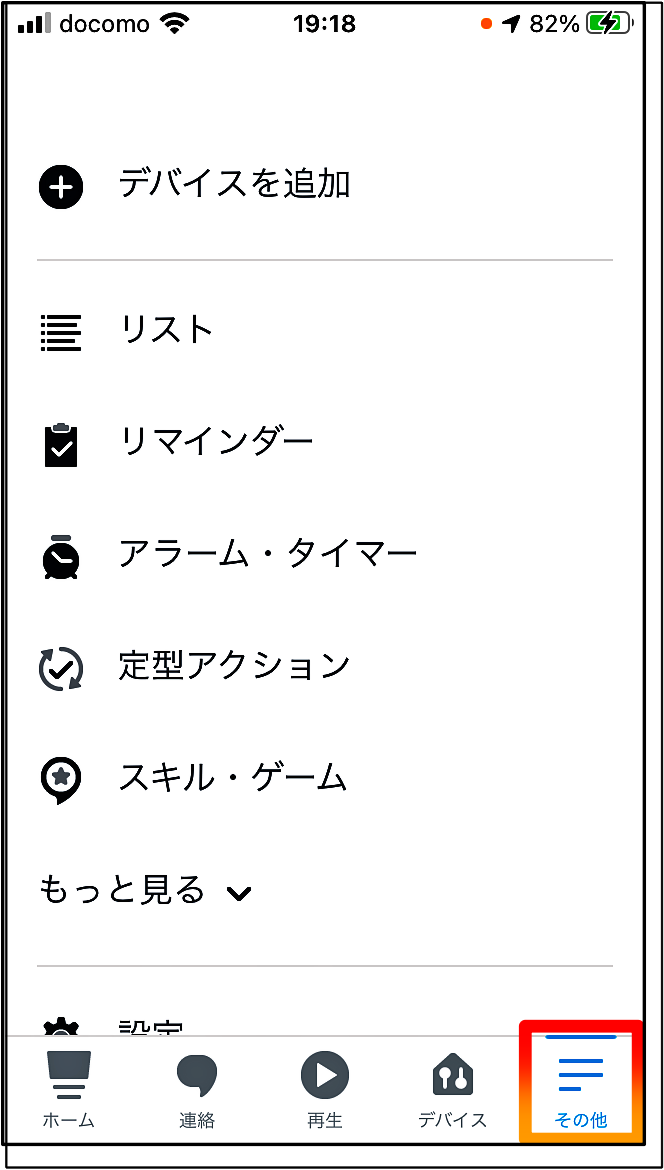
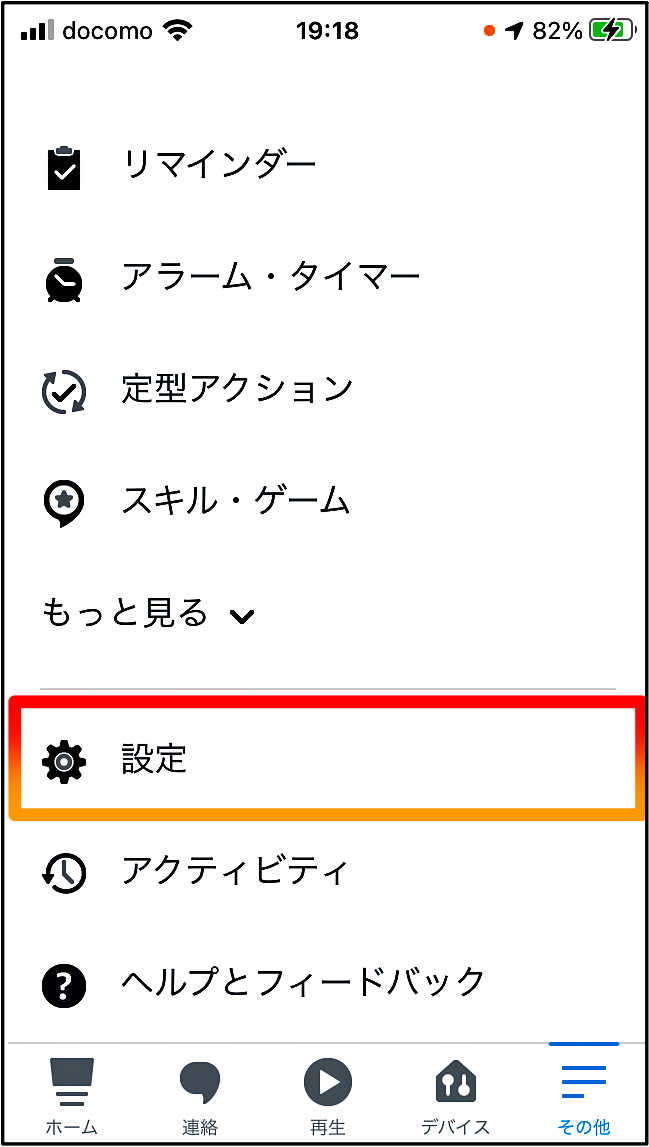
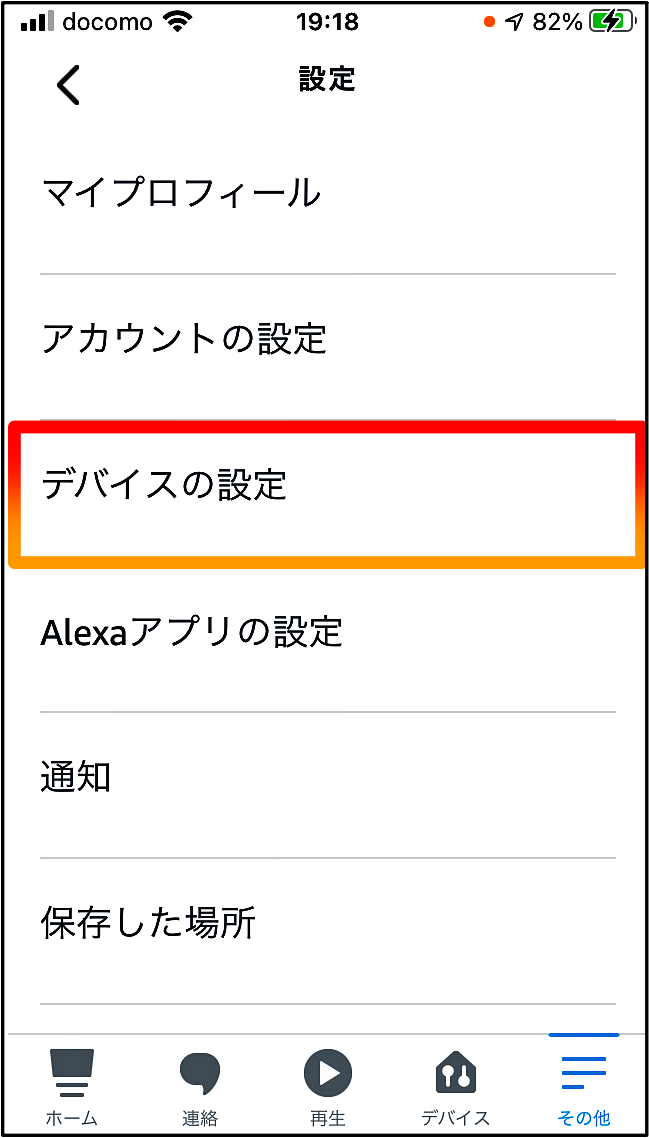
アレクサの設定はスマホアプリから行います。私はEcho Dotをセットアップした時に入れました。
アプリを起動するとホーム画面でアレクサが話しかけるのを待ってるので、”その他”をタッチします。
そこから、”設定” > ”デバイスの設定” と進むとデバイスの一覧が現れます。
デバイス名を整理 「…さんの2台目のFire TV Stick」??
新しい Fire TV Stick 4K が届く前に確認しておこうとしたら、何だこれは!
2台目が届いていないのに、存在しない2台目が表示されて…?です。詳細表示させると1台目とは違うシリアル番号が出ます。…??
2台目の Fire TV 4Kが届いてセットアップしたら、その”2台目”に詳細情報が入りました。
AmazonがFire TV 4K の出荷時に、購入したアカウントのアレクサに事前登録しているようです。
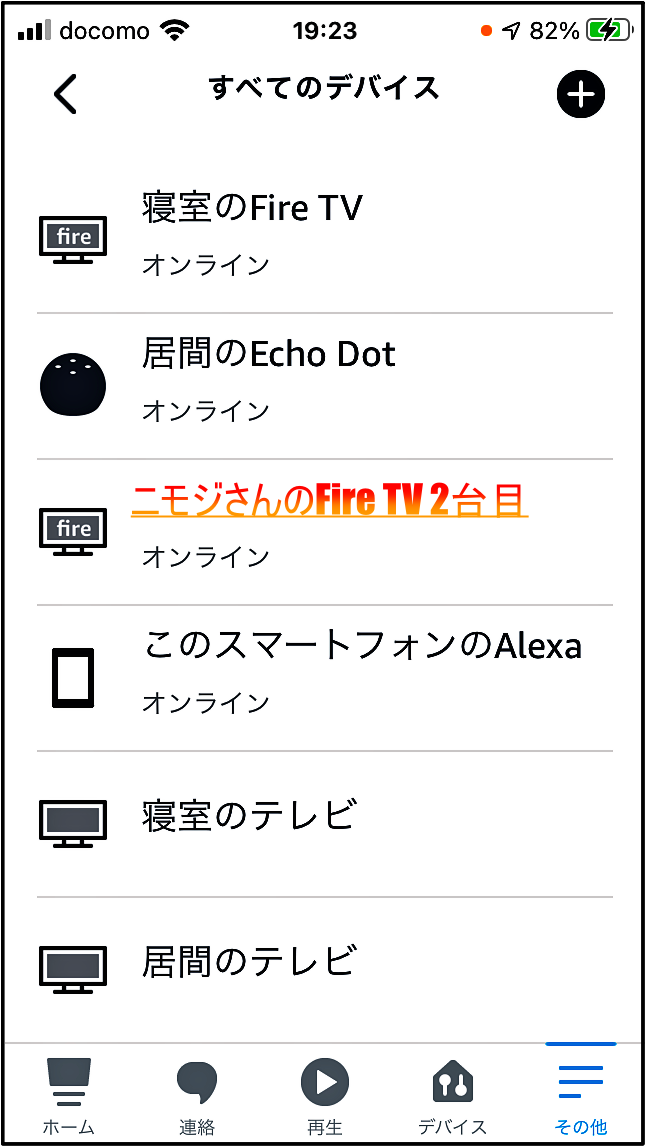
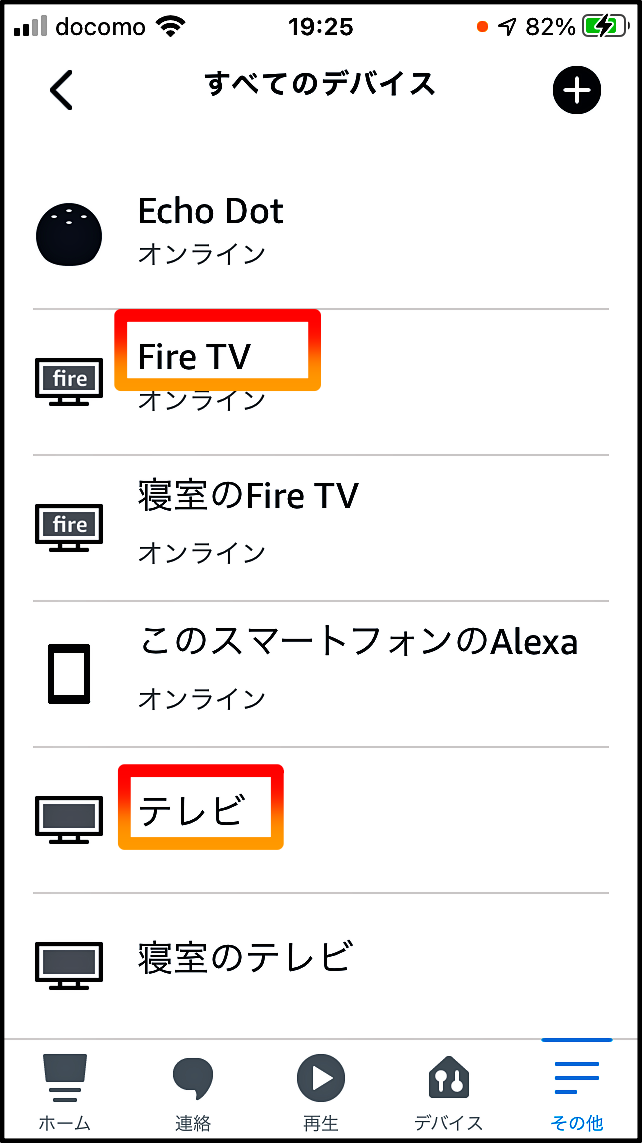
デバイス名はアレクサに操作させるときのキーワードになります。最初は「居間の…」「寝室の…」にしようかと思ったのですが、シンプルな名前の方が使いやすいので居間に追加した2台目のFire TV Stick 4Kを「Fire TV」、それに連携した居間のテレビを「テレビ」に、居間のEcho Dotを「Echo Dot」に、名前を変えました。
Fire TV Stick 4K の設定は1台目よりちょっぴり簡単
セットアップは1台目の手順とほぼ同じですが、

1台目の時にWi-fiパスワードをAmazonに保存したので、2台目のセットアップではWi-Fi設定なしで進みました。こういう意味だったんですね。ちょっぴり手順が省略できました。
Fire TV Stick と Echo Dotをペアにする
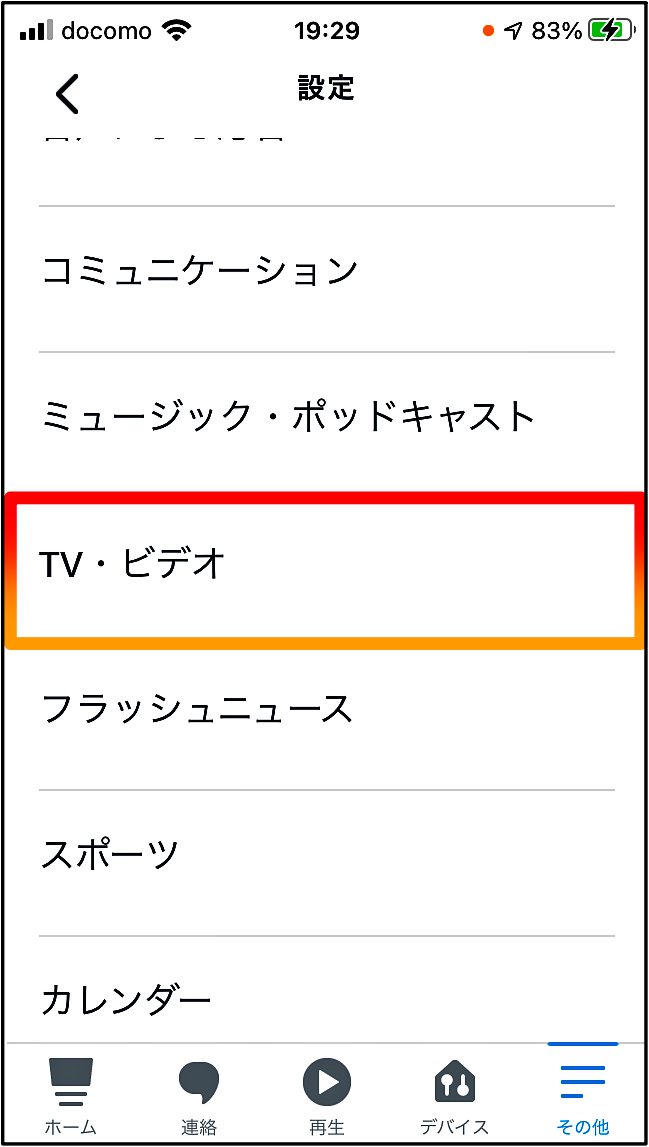
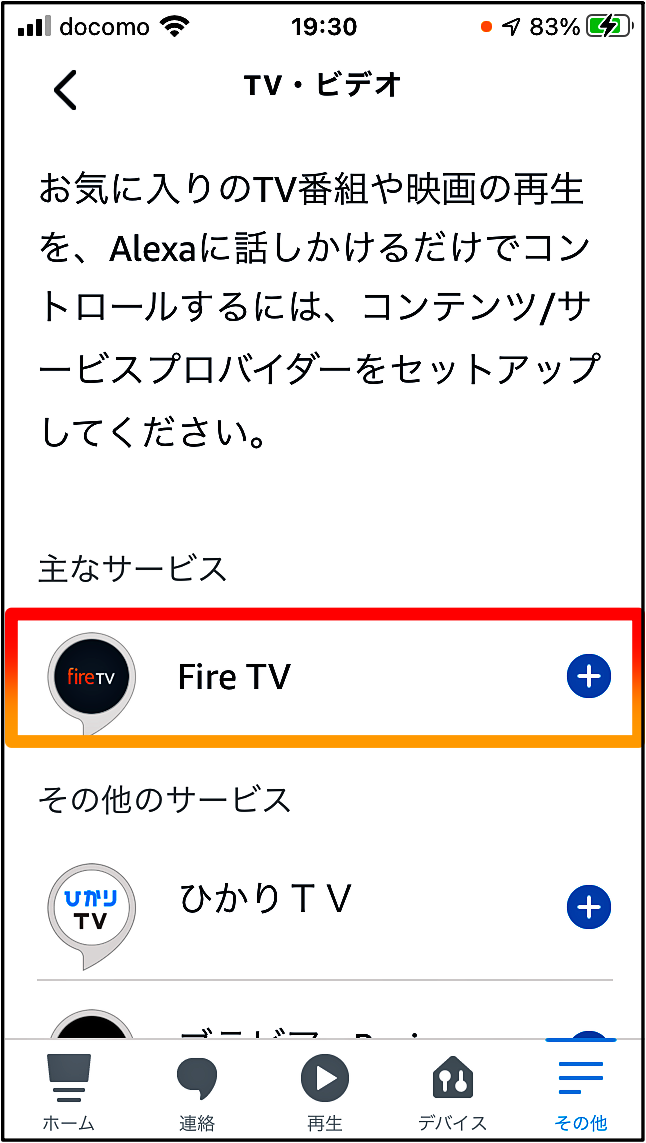
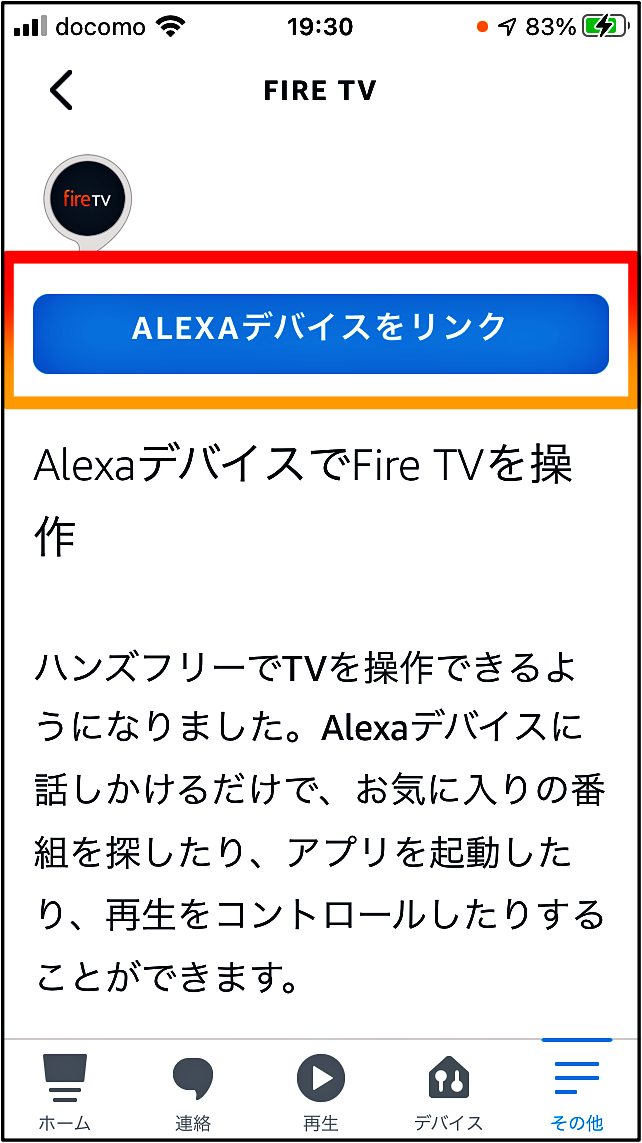
上の方の手順と同じように、アプリのAlexaから その他 > 設定 > TV・ビデオ と進みます。
主なサービスから、”Fire TV” の「+」ボタンを押して進みます。
続いて、「 ALEXAデバイスをリンク 」を押して進みます。
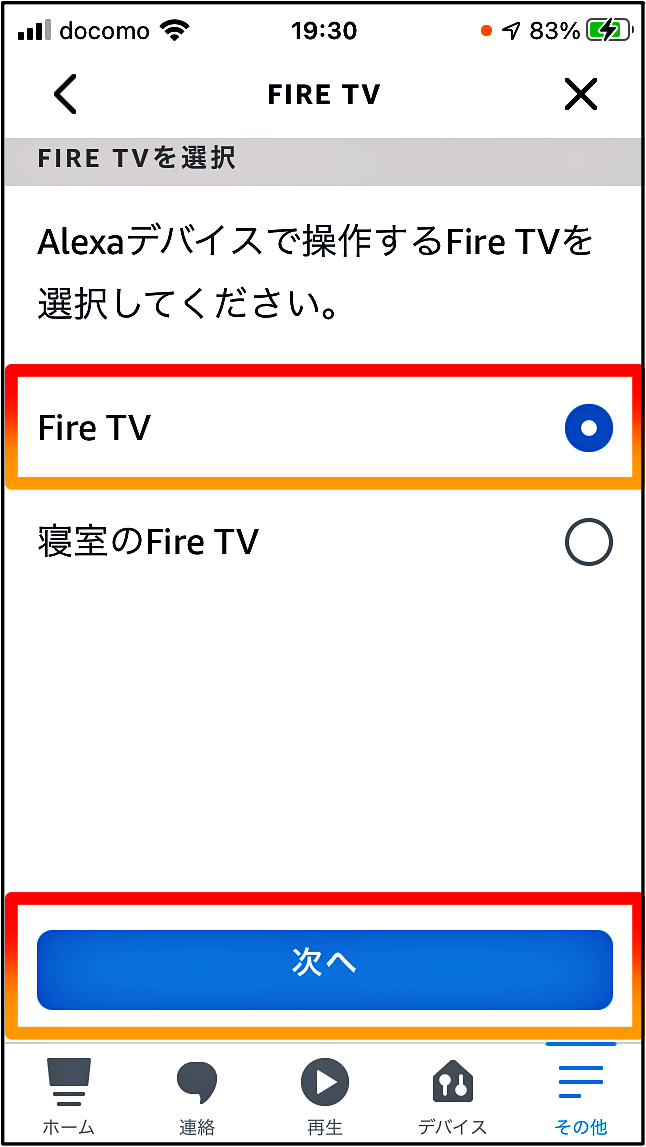
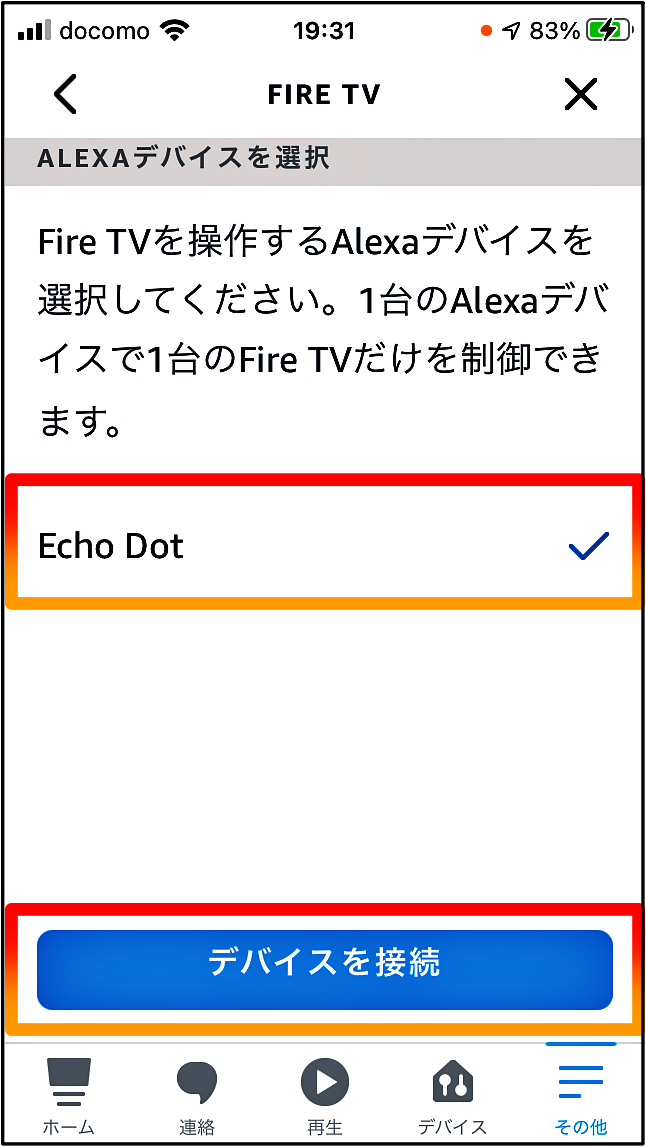
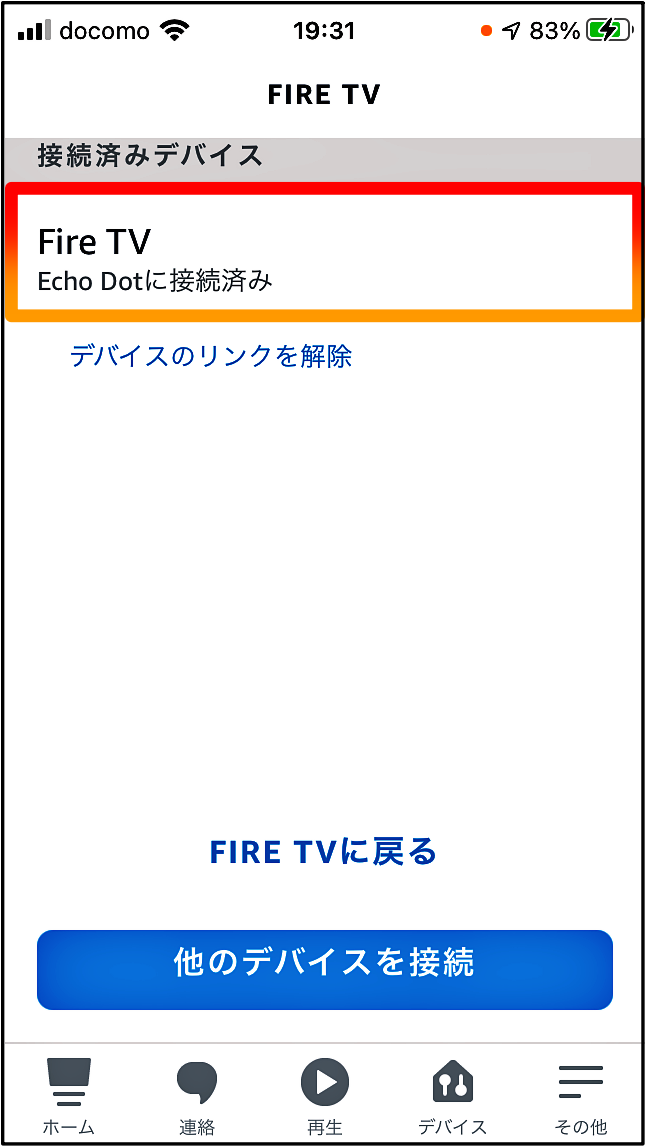
ペアにする(リンクする)Fire TVを選びます。居間のテレビを操作したいので名前をシンプルに変えた「Fire TV」を選んで、「次へ」で進みます。
ペアにするEcoh Dotを選びます。居間にあるEcho Dotのの名前「Echo Dot」を選んで、「デバイスを接続」を押します。
少し待つとペア(リンク)が完了して、”Fire TV Echo Dot”に接続済みと表示されます。
そして、
「アレクサ、Fire TVつけて 」というとテレビの電源が入り、Fire TVが表示されるようになりました。
アレクサにイロイロ話しかけてできること、できないこと試しています。
今は「アレクサ、テレビつけて」と言うと「テレビという端末が1台以上見つかりました…」と言い訳を言って動作しません。”テレビ”は1台しかないんですけどね。”1台以上”だから間違っては無いか。ウーム・・・という感じです。
万能ではないし、リモコンの方が確実だし…、
便利かというと微妙ですが、お遊びとしてなら楽しいです。
ついでにアレクサでテレビのチャンネルを変えられるようにする
アレクサの設定を触っていたら、居間のテレビ・東芝レグザのタスクもあったので入れてみました。

- アレクサにレグザのタスクを入れる。
- テレビ側で接続用のコードを表示させる。
- レグザのタスクでデバイス設定を表示させてテレビで表示されたコードを入力する。
という感じだったと思います。
デフォルトだと名称が”テレビ”になってしまって、既に設定している名称とダブって操作がうまくいきません。仕方なく名称を”レグザ”にしました。
「アレクサ、テレビを5チャンネル」とかでチャンネルが変えられて、「アレクサ、レグザを切って」で電源が切れます。
やっぱり、リモコンの方が早いです。w
それでは、今日はこの辺で。 少しでも参考になったら嬉しいです。
毎日の生活を楽しんで行きましょう〜〜




コメント